Versions Compared
Key
- This line was added.
- This line was removed.
- Formatting was changed.
The section is intended for grouping resources in order to quickly and conveniently issue permissions to the entire group at once, as well as view sessions and events in the group as a whole.
Resource groups search
Quick search
Enter the Resource group Name or Description in whole or in part in the search bar.
Select group state:
- Enabled
- Removed
Resource groups functions
Editing a Resource group
The function allows you to change the Name and Description of the group.
- Click
 Image Added in the resource profile to the right of the required parameter
Image Added in the resource profile to the right of the required parameter
Adding resources
To work with resource groups, you first need to create a group and add resources to it.
- Click Add in the Resource groups section
- Enter a Resource group Name, Description and save your changes
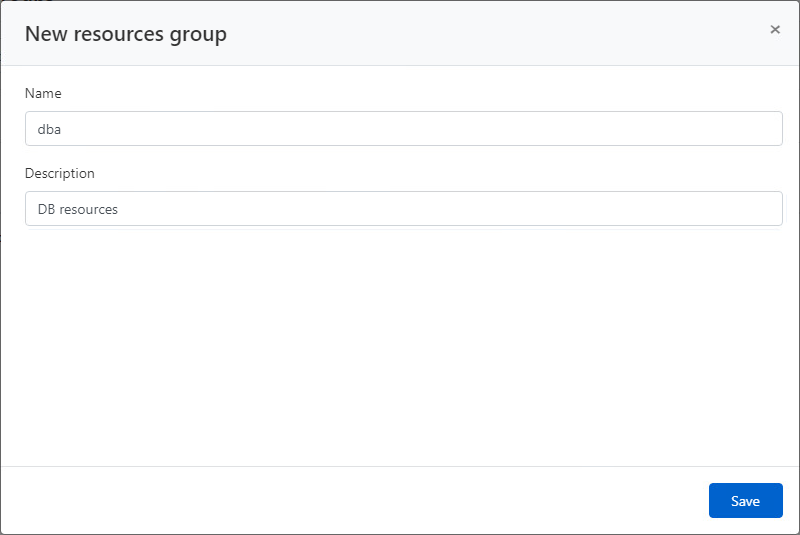 Image Added
Image Added - Open the created resource group, in the Resources tab, click the Add button and add the necessary resources to the group.
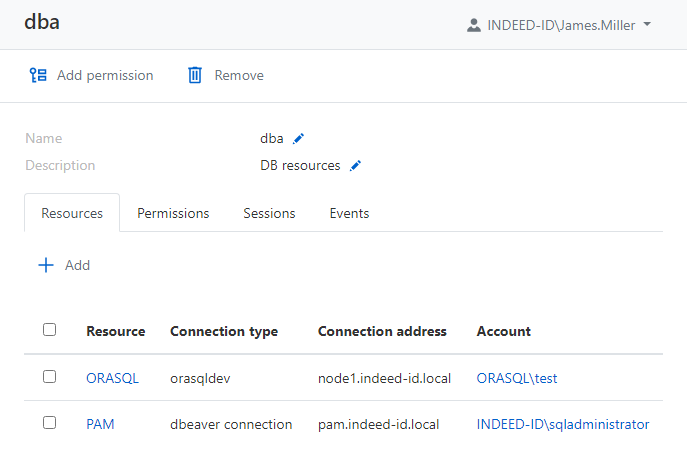 Image Added
Image Added
Adding Permissions
A detailed description of working with permissions is described below, in the Permissions section.
To create a new permission, click Add permission, select a user from the AD directory, validity time of the permission, access schedule, the ability to view credentials, and click Create.
Since the permission is created for the entire group, all resources of the group become available to the user at once. Changing the content of the resource group for the user within the permission will also change the composition of the resources available for connection.
The list of created permissions can be viewed in the Permissions tab. Clicking on a permission will open its page.
Viewing sessions
The Sessions tab displays a list of the latest sessions with each of the group's resources. Clicking the Show all link will open the search result for all sessions for this resource group in the All sessions section.
Viewing events
The Events tab displays the latest events about this resource group. Clicking the Show all link will open the search result for all events for this resource group in the Events section.
Removing resource groups
In the Resource groups section, check one or more groups and click Remove
Раздел предназначен для группировки ресурсов с целью быстрой и удобной выдачи разрешений сразу на всю группу, а также просмотра сессий и событий в целом по группе.
Поиск групп ресурсов
Быстрый поиск
Введите в строку поиска Имя группы ресурса или описание полностью или частично.
Расширенный поиск
Нажмите Расширенный поиск и введите один или несколько критериев: Имя группы ресурса, Состояние.
Выберите состояние :
- Доступна
- Удалена
Функции групп ресурсов
Редактирование группы
Функция позволяет изменить Имя и Описание группы
- Нажмите
 Image Removed в профиле ресурса справа от нужного параметра.
Image Removed в профиле ресурса справа от нужного параметра.
Добавление ресурсов
Для работы с группами ресурсов сначала необходимо создать группу и добавить в неё ресурсы.
Нажмите Добавить в разделе Группы Ресурсов.
Введите Имя группы ресурсов, Описание и сохраните изменения.
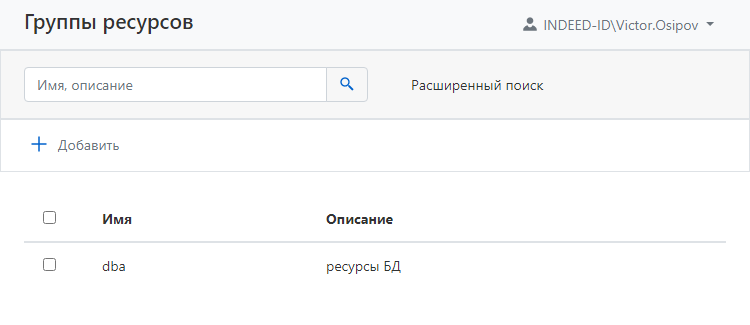 Image Removed
Image Removed- Откройте созданную группу ресурсов, во вкладке Ресурсы нажмите кнопку Добавить и добавьте в группу нужные ресурсы.
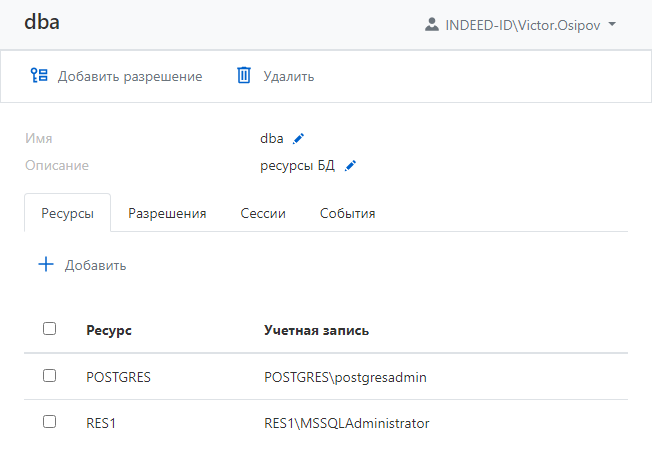 Image Removed
Image Removed
Добавление разрешений
Подробное описание работы с разрешениями описано далее, в разделе Разрешения.
Для создания нового разрешения нажмите Добавить разрешение, выберите пользователя из каталога AD, время действия разрешения, расписание доступа, возможность просмотра учетных данных и нажмите Создать.
Так как разрешение создаётся на всю группу, пользователю становятся доступны сразу все ресурсы группы. При изменении состава группы ресурсов у пользователя в рамках разрешения также изменится состав доступных для подключения ресурсов.
Список созданных разрешений можно посмотреть во вкладке Разрешения. При нажатии на разрешение откроется его профиль.
Просмотр сессий
Во вкладке Сессии отображается список последних сессий с каждым из ресурсов группы. При нажатии на ссылку Показать все откроется результат поиска всех сессий по данной группе ресурсов в разделе Все сессии.
Просмотр событий
Во вкладке События отображаются последние события о данной группе ресурсов. При нажатии на ссылку Показать все откроется результат поиска всех событий по данной группе ресурсов в разделе События.
Удаление групп ресурсов
В разделе Группы ресурсов отметьте одну или несколько групп и нажмите Удалить.
| Backtotop | ||||
|---|---|---|---|---|
|
| Divbox | ||||
|---|---|---|---|---|
| ||||
|